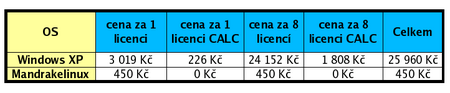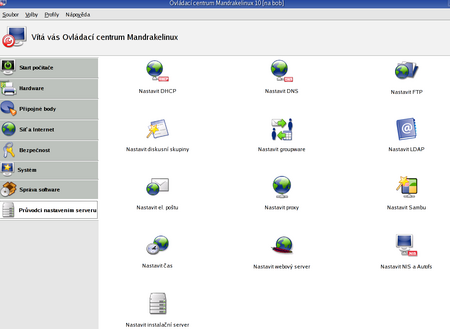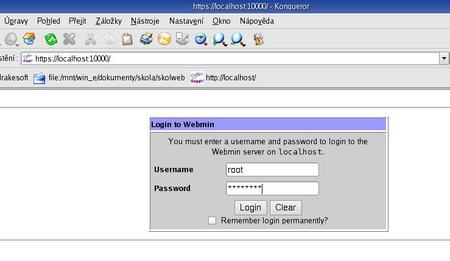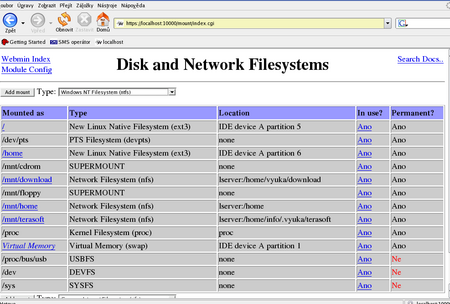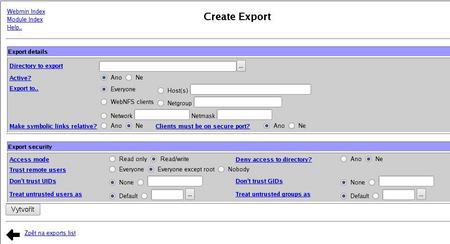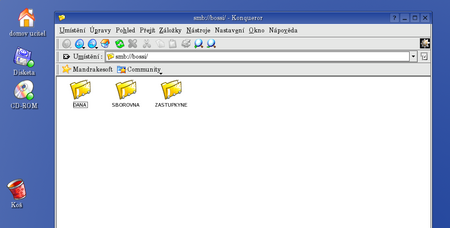Kolem nasazení GNU/Linuxu ve školském prostředí stále přetrvává řada mýtů: chybí ovladače pro hardware; oproti Windows je v Linuxu mnohem náročnější správa a ovládání systému; školy nakoupily velké množství výukového software pro Windows, tudíž musí mít Windows, jinak by to nefungovalo; proč učit Linux, když praxe požaduje Windows; dokonce je možné setkat se s názorem, že řešení pod GNU/Linuxem jsou finančně náročnější než obdobná řešení pod Windows.
V tomto článku výše uvedené mýty snadno rozptýlím bez toho, abych se pouštěl do nějakého teoretizování (stejně bych to dost dobře neuměl, nejsem totiž informatik, aprobovaný jsem pro výuku českého jazyka a chemie). Představím vám tedy konkrétní projekt a podělím se s vámi o zkušenosti z přestavby učebny založené na WinNT Serveru + WinNT pracovních stanicích na server a pracovní stanice linuxové. Kde? Na Základní škole Přerov, U Tenisu 4.
Celostátní projekty
Jako reakci na silně kontroverzní státní projekt INDOŠ představila Jednota školských informatiků v roce 2002 záměr realizovat tzv. LINDOŠ (Linux do škol), později přejmenovaný na EdUNIX. Co je cílem tohoto projektu: "EdUNIX je zkratkou slovního spojení Education with UNIX (Vzdělávání s Unixem). Za základní cíl projektu lze považovat využívání open source ve vzdělávání. Je logické, že se počítá především s platformou Linux a s produkty pro ni určenými. Hlavní cíl je rozčleněn do tří úrovní:
- Server - vytvořit serverové řešení zajišťující jak internetové tak intranetové služby. Na této úrovni již bylo dosaženo faktických výsledků.
- Kancelář - navrhnout desktopové řešení s potřebným kancelářským softwarem, popřípadě školským softwarem administrativního charakteru.
- Počítačová učebna - vyřešit implementaci desktopového řešení v rámci počítačových učeben. Tato úroveň má být navíc řešena ve dvou variantách. Učebna ve standardním desktopovém provedení a terminálové řešení. (Hawiger, D.: EdUNIX nabízí linuxové řešení pro školy. Česká škola, 2003)
Zastavil bych se u bodu 3, počítačová učebna. V rámci tohoto projektu bylo realizováno několik terminálových učeben založených vesměs na LTSP (Linux Terminal Server Project). Na webových stránkách příslušných škol najdete relevantní informace: Gymnázium Boženy Němcové v Hradci Králové, SPŠE Plzeň, Arcibiskupské gymnázium v Praze. A nakonec učebna ve standardním desktopovém provedení (pracovní stanice + server) v Přerově.
1. fáze - Příprava a testování
Psal se červen roku 2003, již dva měsíce jsem fungoval jako správce sítě "červené" školy. (Tzv. červená škola je víceméně interní označení ministerstva školství pro zařízení, která nebyla zařazena do časového plánu vybavování školy počítači v rámci INDOŠe, pozn. red.) Naše učebna sestávala z šesti pracovních stanic (PIII 450 Mhz, 128 MB, 6 GB HDD, CD, ZK; WinNT 4.0 WS) a serveru (PIII 450 Mhz, 128 MB, 20 GB HDD, CD, ZK; WinNT 4.0 Server). Programové vybavení: MS Office 2000, výukové programy. Zabezpečení: Kerio personal firewall, AVG 6.0. Sdílení internetu: vynikající freeware Jana server. Šest pracovních stanic pro smysluplnou výuku na škole s bezmála šesti stovkami žáků je opravdu žalostně málo. Naštěstí náš pan ředitel vyčlenil částku zhruba 50 tisíc korun na rozšíření počítačové učebny a pověřil mě zpracováním několika ekonomických variant. Předběžně jsem měl dojednanou dodávku osmi značkových (IBM) repasovaných PC (PIII 450 Mhz, 128 MB, 6 GB, CD, ZK) + osm 17" repasovaných monitorů Sony Trinitron za 50 tis. korun. Tyto počítače byly samozřejmě bez OS.
1. varianta: OS Windows s využitím Selectu pro školství: 8x legalizace Windows Pro XP Czech (základní operační systém + Win Pro XP UPG MVL) 3019 Kč, tj. 24152 Kč + 8x CALC 226 Kč, tj. 1800 Kč; celkem 25960 Kč, což bylo více než 50 % z prostředků alokovaných pro PC učebnu. 2. varianta: Vhodná linuxová distribuce. Volba padla na Mandrakelinux. Proč? Je jednou z nejrozšířenějších distribucí GNU/Linuxu - objeví-li se nějaký problém, je možné jej snadno řešit ve fórech, výborná detekce hardware a důležitá vlastnost pro mě a snad i pro vás - Mandrakelinux působí jako misionář, který vás nenásilně a přirozeně přetáhne ze světa Windows do světa Linuxu (detaily o uživatelsky přívětivých nástrojích níže). Náklady: 450 Kč za GPL set Mandrakelinuxu 9.1 (jeden GPL set je možné použít na neomezeném množství PC).
Předložil jsem obě varianty řediteli. Výhody první varianty: funkční výukové programy, programy pro výuku informatiky. Nevýhody: finanční náklady, menší počet PC připojených k internetu, virová zranitelnost. Výhody druhé varianty: programy pro výuku informatiky, vyšší počet PC připojených k internetu, virová nezranitelnost. Nevýhody: nefunkční výukové programy, heterogenní prostředí. Ředitel zvážil obě varianty a rozhodl se pro variantu s Mandrakelinuxem s tím, že pokud se nevyřeší problémy s výukovými programy, bude se příští školní rok investovat do nákupu licencí OS Windows.
Přibližně polovinu letních prázdnin jsem strávil připojením nových PC do naší lokální sítě a instalací a nastavováním Mandrakelinuxu (detaily týkající se nastavování serveru a pracovních stanic najdete v oddílu 2. fáze).
Mini FAQ: Proč jste nechal v učebně heterogenní prostředí? Jak potom mohla probíhat smysluplně výuka informatiky? Počítače s OS Windows tam zůstaly kvůli výukovým programům. Na všech počítačích byly multiplatformní aplikace (Openoffice.org, Gimp, Mozilla, Tux Paint). Do značné míry jsem vyřešil i problém souborů a složek (adresářů): v Linuxu má každý uživatel právo zápisu pouze do svého domovského adresáře, jehož zástupce se nachází na pracovní ploše. Vytvořil jsem tedy na pracovní ploše Windows složku se jménem uživatele. Příklad:
uživatel info - Windows: zkopíruj soubor plocha/info/obrázky/mrazík.jpg do plocha/info/6
uživatel info - Linux: zkopíruj soubor /info/obrázky/mrazík.jpg do /info/6
Jaká byla stabilita systému? Systém jako takový byl velice stabilní, problémy se vyskytovaly s X serverem (grafická nadstavba Linuxu - OS ji samozřejmě nepotřebuje, ale Linux na desktopu by bez ní nebyl vůbec myslitelný): buď se "nekomunikativní" aplikace "zabila" příkazem xkill, v náročnějších případech se provedl restart X serveru (nikoli OS), výjimečně selhání X serveru způsobilo nefunkčnost klávesnice a myši - pak nezbývalo než použít studený restart.
Školní rok se blížil ke svému konci a já jsem začal na několika pracovních stanicích testovat Mandrakelinux 10.0 CZ. V této verzi se objevilo nové jádro systému 2.6 (rychlejší start, lepší odezva aplikací, lepší podpora nového hardwaru), dále se zvýšila stabilita grafického prostředí, vylepšila se detekce hardware a konečně začaly velmi dobře fungovat výukové programy pro Windows pod Wine. Padla poslední windowsovská hradba. Na letní prázdniny roku 2004 jsem si naplánoval nelehké úkoly: všechny počítače v učebně poběží pod OS GNU/Linux, distribuce MDK 10.0 CZ; Windows NT 4.0 Server bude nahrazen linuxovým serverem, jehož služby využijí nejen počítače v učebně, ale též sedm počítačů s OS Windows rozmístěných v kancelářích, sborovně a školní jídelně; provedu nezbytný upgrade některých hardwarových komponent.
2. fáze - Ostré nasazení GNU/Linuxu ve škole
Nejrozsáhlejší část celého článku je zaměřena na řešení, které v současné době na naší škole funguje. Chronologický popis celé konverze z Windows na GNU/Linux bude pouze kostrou pro ukázku volby hardwaru, instalace a konfigurace serveru a pracovních stanic a začlenění zbylých počítačů s Windows do sítě. Zdrojem pro instalaci OS na všechny počítače byl GPL set Mandrakelinux 10 CZ (4 instalační CD, 1 aktualizační CD, instalační a uživatelský manuál v češtině, vše asi za 500 Kč). Nejprve však jakýsi souhrn současného řešení, ze kterého budu v dalších částech vycházet:
Server: MDK 10, firewall - Firestarter, DHCP server, NFS server, NIS server, SAMBA server, WINE server, CUPS server; 17 linuxových klientů + 7 windows klientů (mimo pc učebnu).
Pracovní stanice 1: MDK 10, SAMBA server, Wine server, CUPS server, NFS klient; 17 PC.
Pracovní stanice 2: Windows 98SE (2 PC); WinNT 4.0 WS (5 PC).
Volba vhodného hardwaru, upgrade
Nákup hardwaru pro prázdninový upgrade byl pouze v řádu tisíců korun:
- síťové karty: výměna 10Mbit Realtec za Intel 10/100Mbit (1 ks/100 Kč);
- grafické karty: 7 PC s integrovanou grafickou kartou S3 Trio 3D následně osazeno Matrox MGA G200, AGP, 8MB (1 ks/200 Kč);
- operační paměť: rozšíření minimálně na 192 MB. Tato hodnota nebyla vybrána náhodou, uživatelé budou pracovat v prostředí KDE, které má poněkud vyšší nároky na paměť. Mezi 128 MB a 192 MB je znatelný rozdíl v rychlosti spouštění aplikací a v jejich odezvě.
- tiskárna: OKI OkiPage 10ex, laserová tiskárna A4 (technologie LED, 1 ks/2000 Kč).
Před nákupem nejnovějšího hardwaru (tiskáren, skenerů, winmodemů a grafických karet) se vyplatí obětovat nějakou minutku googlování a ověřit si, zda daná komponenta bez problému funguje pod GNU/Linuxem. Téměř všichni výrobci nezveřejňují specifikace svých produktů, většina z nich vytváří pouze binární ovladače pro Windows. Vzhledem k obrovské nabídce a konkurenci mnoha firem v této oblasti zjistíte, že prakticky nejste v ničem omezeni. Open-source ovladače máte zakomponované přímo v distribuci, vše je automaticky detekováno a instalováno. Osobně jsem se zatím nesetkal s hardwarem, jehož ovladače bych musel hledat někde na Internetu a dodatečně instalovat (výjimka: u grafických karet společnosti Nvidia jsem potřeboval zprovoznit 3D akceleraci; na to mi nestačily open-source ovladače; stáhnul jsem si z webu firemní ovladače a ty jsem pak nainstaloval).
Poznámky k instalaci
Instalace probíhá v grafickém režimu, je velice intuitivní a jednoduchá. Upozorňuji, že se neinstaluje holý operační systém, nýbrž linuxová distribuce, kde si můžu vybrat z více než tisícovky různých open-source aplikací (Mandrake 10 CZ je vlastně tzv. "komunitní power pack", proto zde najdete i zástupce komerčního softwaru: Opera, Acrobat Reader, firemní ovladače grafických karet Ati a Nvidia, Javu, Flash plugin)! Neustálé vybírání stejných aplikací i při instalaci dalších pracovních stanic by nehorázně zdržovalo. Využil jsem proto možnost uložit si výběr balíčků na disketu. Nechci zde popisovat instalaci, rád bych uvedl jen několik tipů:
- Rozdělení disku: vždy jsem použil vlastní rozdělení - největší diskový oddíl pro kořenový adresář (/ - zde se nacházejí aplikace, konfigurační soubory, ovladače...), další diskový oddíl pro /home (zde se objeví domovské adresáře všech uživatelů - vyčlenění speciálního oddílu je důležité z bezpečnostního hlediska, úplným zaplněním tohoto adresáře si uživatelé podřežou větev sami pod sebou, samotný systém bude jejich datovou nenasytností nedotčen). Pro odkládací oddíl (swap) vyčleňuji 250 MB (platí pro operační paměť 128-256 MB). U každého oddílu si můžu vybrat z několika kvalitních žurnálovacích souborových systémů. Volím ext3.
- Magicdev nahrazuji supermountem: neinstaluji magicdev (cd-romy se pak chovají jako cd ve Windows s autorunem). Raději po instalaci v Ovládacím centru MDK > Přípojné body aktivuji pro FDD a CD-ROM supermount (disky se pak chovají stejně jako Windows bez autorunu).
Nástroje pro konfiguraci Mandrakelinuxu
Nástroje pro nastavování, které používám, bych charakterizoval jako tři pilíře se dvěma podpěrami. Mezi pilíře patří Ovládací centrum Mandrakelinuxu, Webmin a práce v textovém režimu s Midnight Commanderem; za podpěry bych označil Krusader, Ovládací centrum KDE. Pokud neuvedu jinak, pro práci s těmito utilitami je vyžadováno administrátorské heslo (heslo tzv. superuživatele - root). Takže pokud něco nastavíte, nemusíte mít obavy, že vám to koumavé děti rozhodí. Vždy je zastaví dialog požadující heslo superuživatele root.
-
Ovládací centrum Mandrakelinuxu: zde je integrováno mnoho grafických utilit, v nichž můžete nastavit start systému, přípojné body (jedná se o způsob připojování diskových oddílů, CD-ROM, FDD, ale i adresářů na síťových souborových systémech SAMBA a NFS), hardware, síť, systém (nastavení menu, správce obrazovky, spuštěné procesy...) a grafický správce softwaru. Ještě si doinstalovávám Drakwizard, který rozšíří Ovládací centrum o kouzelníky pro nastavení serveru.
Na tomto místě je nastavení serveru až neskutečně jednoduché, ne vždy však použitelné. Nástroje v Ovládacím centru většinou postačují k nastavení pracovních stanic. Pokud někde neuspěji, přecházím na druhý pilíř.
-
Webmin (www.webmin.com): jedná se o grafický administrátorský nástroj využívající rozhraní webového prohlížeče. Podporuje více než 35 různých systémů založených na UNIXu, včetně velkého množství linuxových distribucí. Stačí mít webový prohlížeč, spuštěnou službu Webmin a po zadání https://localhost:10000 můžete začít konfigurovat všechno, co jen v GNU/Linuxu konfigurovat jde (to, co nenacházím v Ovládacím centru MDK, zde nastavím do nejmenších detailů včetně serverů jako je Apache, Postfix, Sendmail, Squid, Samba, …).
-
Práce v textové režimu s Midnight Commanderem: někdy se může stát, že systém nenastartuje do grafického režimu (špatně nastavené frekvence monitoru, nevhodný ovladač grafické karty) nebo potřebuji provést nějakou speciální akci (instalace firemních ovladačů grafických karet Nvidia) a úmyslně se přepnu z grafického režimu (grafické konzole) do textové konzole. Po přihlášení (v těchto případech jako root) napíšu mc a spustí se Midnight Commander, pokročilý správce souborů pro textový režim, s integrovaným ftp klientem a jednoduchým textovým editorem. Práce s ním pro vás nebude ničím novým. Jakoby z oka vypadl dosovskému Nortonu či Volkov Commanderu.
- Krusader: pokročilý souborový manažer typu Total Commander. Proč se o něm zmiňuji na tomto místě? Je možné jej spustit v superuživatelském režimu, mám tedy možnost editovat konfigurační soubory, pohodlně měnit práva (příznaky) souborů a adresářů, atd. v grafickém prostředí.
- Ovládací centrum KDE: jeho služby může využít i běžný uživatel, který si zde nastaví K Desktop k obrazu svému (ikony, panel, písma, pozadí, spořič obrazovky,..). Některé části ovšem vyžadují heslo administrátora (instalátor písem, správce přihlášení).
Server
V této části se zaměřím nejen na nejdůležitější služby běžící na serveru, ale též na serverové služby na pracovních stanicích.
- Hardware: na server jsem použil nejvýkonnější počítač, který jsme v té době měli (Duron 950 Mhz, 256 MB, 40GB, CD).
- DHCP server: velmi spolehlivě a jednoduše jsem jej nastavil pomocí Drakwizardu z Ovládacího centra MDK. Nemám-li nainstalovaný DHCP server, kouzelník to pozná a požádá mě o vložení příslušného instalačního CD. Pokud potřebuji jména počítačů, MAC adresy síťových karet a jim přiřazené IP adresy, ve Webminu si kliknu na oddíl Servery a v položce DHCP si zobrazím potřebnou stránku.
-
NFS server: rychlý síťový souborový systém. Na první pohled jeho fungování trochu připomíná síťové disky ve Windows. Nejprve si vybírám adresář pro export, mohu do detailů nastavit, jak a pro koho se má export provést (zde již podobnost s Windows končí). Na klientech jsem zvolil, aby se při každém startu systému vyexportované adresáře připojovaly do /mnt (nastavení se provede buď v Ovládacím centru MDK, nebo ve Webminu).
Zprovoznění: Nejprve jsem si nainstaloval balíček nfs-utils. Ve Webminu: Síťování-NFS export-Add new export; po výběru adresáře a případném doladění výchozího nastavení stačí zmáčknout tlačítko Vytvořit.
- NIS server: síťová informační služba poskytuje údaje o uživatelských jménech, heslech, domovských adresářích všem počítačům patřícím do stejné domény. Tento server by se dal přirovnat k primárnímu řadiči domény ve Windows. Tuto službu jsem použil poněkud nestandardně. Místo centrálního úložiště uživatelů na serveru jsem použil lokální domovské adresáře. Na naší škole se vzdělává asi 600 žáků, nevidím důvod, proč by každý měl mít vlastní účet. Na serveru jsou pouze uložená hesla dvou žákovských účtů (pro výukové programy a běžnou práci) a jeden učitelský. Centrální úložiště pro uživatele je suplováno vyexportováním /home na serveru do všech pracovních stanic pomocí NFS.
-
Samba server: souborový server, který v síti plně nahradí Windows servery. Je možné jej nastavit jako PDC. V učebně běží na všech linuxových počítačích. Jen Samba servery jsou viditelné přes položku "Okolní počítače" libovolných Windows. Všechno běží v tzv. user levelu, není tedy možné, aby se žáci bez znalosti příslušných hesel nabourali do windowsovské stanice vedení školy. Navíc v kombinaci s Konquerorem (souborový manažer a webový prohlížeč v jednom) jsem velice snadno na ploše v KDE vytvořil "Okolní počítače" (odkaz na umístění). Konqueror podporuje řadu protokolů; objeví-li se v panelu pro adresu (umístění) smb:/, stává se z něj Samba prohlížeč.
- WINE server: Wine je open-source implementace Windows API, která se snaží, aby bylo možné Windows aplikace spouštět v Linuxu stejně, jako by byly nativními linuxovými aplikacemi. Bez Wine by nebylo vůbec myslitelné používat v Linuxu kvalitní komerční výukové programy, které jsou z větší části určeny pro Windows. Wine instaluji společně s balíčkem Winesetuptk, což je grafický nástroj určený ke snadnému a pohodlnému nastavení Wine.
- CUPS server: moderní unixový tiskový server. Naprosto bezchybně zajišťuje sdílení našich tří tiskáren (OKI OkiPage 10ex, HP DeskJet 3550, Epson Stylus 3200CX) v učebně. Instalace? Stačí v Ovládacím centru MDK najet kurzorem na Tiskárny, pokud jsem zde poprvé, dostane se mi výzvy na vložení příslušného CD, poslechnu - odměnou mi bude automatická instalace potřebného software a konfigurace tiskárny. CUPS umožňuje tisknout i z tiskáren instalovaných na Windows server. Pro nastavení do větších detailů nebo ke správě tiskových úloh občas používám nástroj pro nastavení využívající rozhraní webového prohlížeče (dostupný z hlavní nabídky).